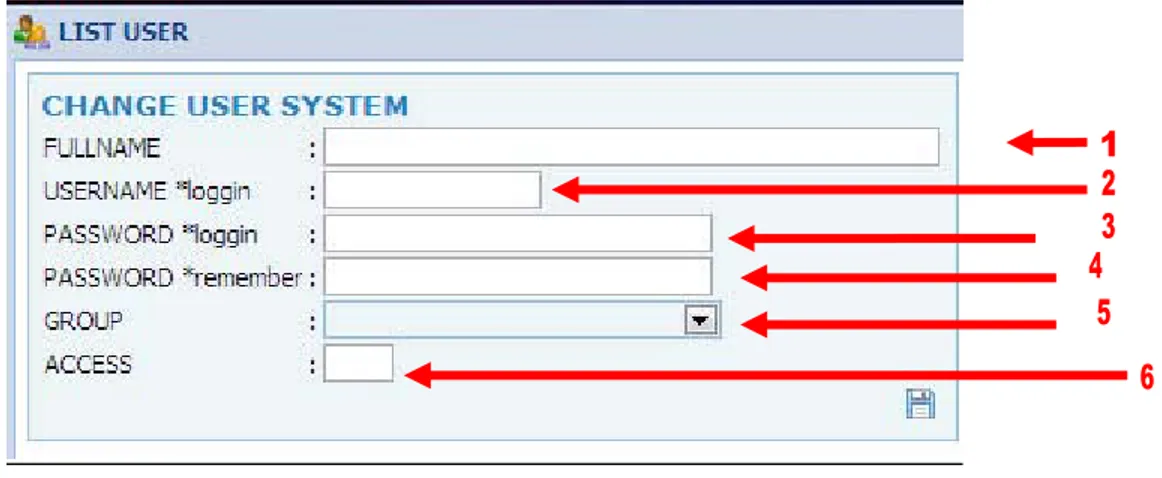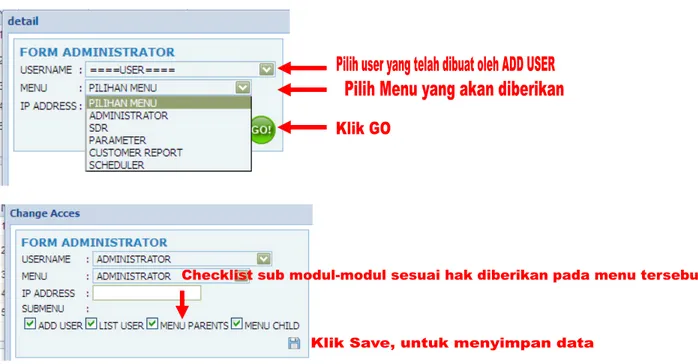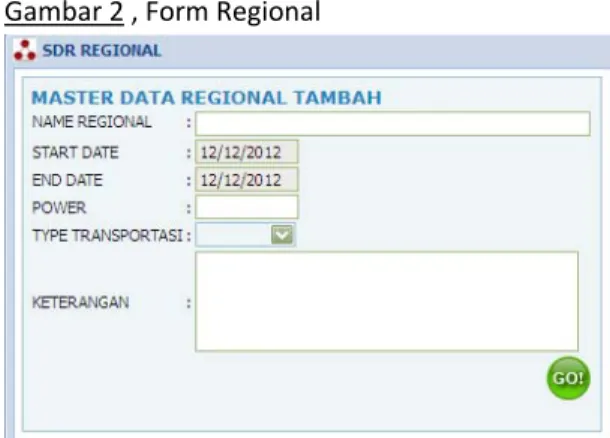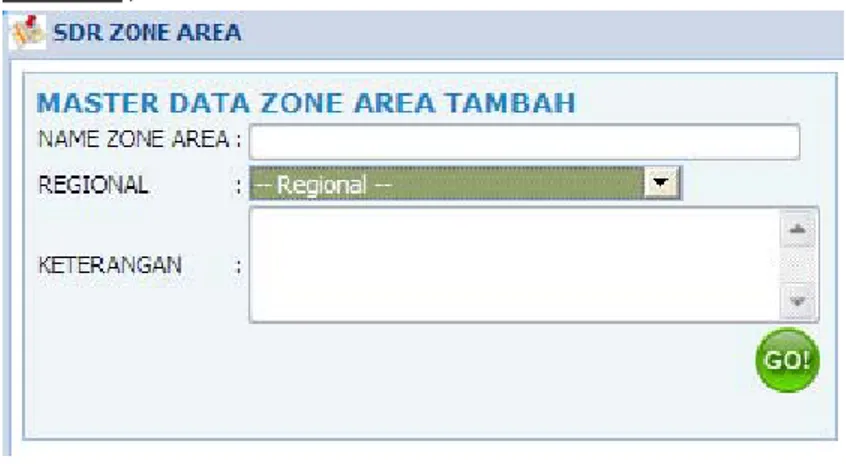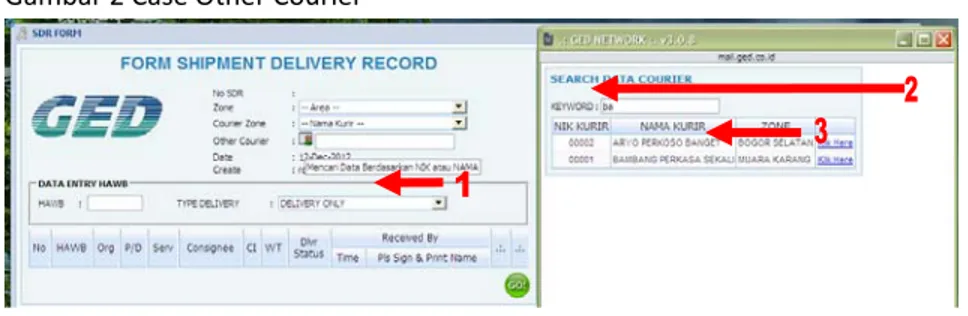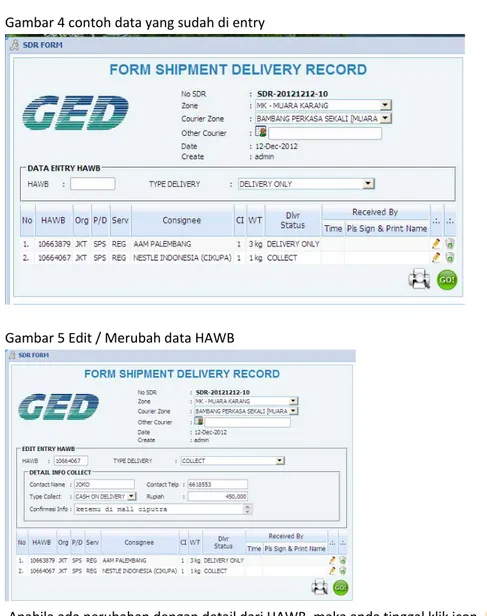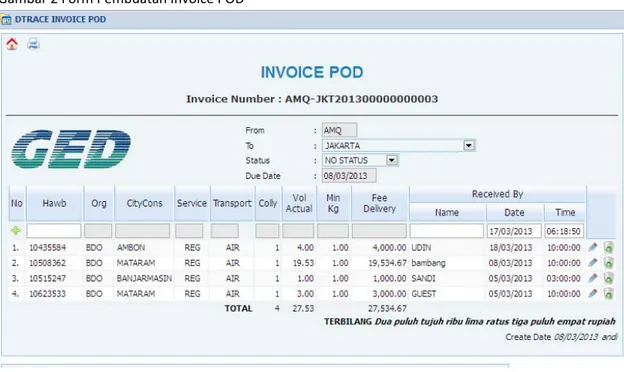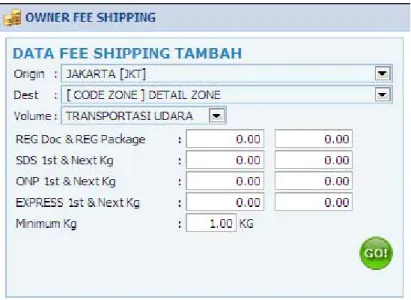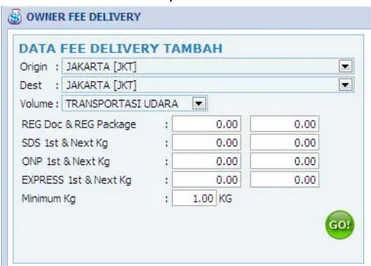DETAIL VERSI MANUAL BOOK 1. VERSI 1.1 20121208 ‐ Manual Book create 2. VERSI 1.2 20121212 ‐ Penambahan modul sdr,parameter,customer 3. VERSI 2.1 20121225 ‐ Penambahan modul change password, modul reporting sdr 4. VERSI 2.3 20130316 ‐ Revisi penulisan dan font ‐ Revisi modul search dtrace online ‐ Penambahan modul administrator : list group,list user group, list access group, publish ‐ Penambahan modul customer : price group customer ‐ Penambahan modul dtrace online ‐ Penambahan modul owner
MANUAL
BOOK
WEB
BASE
APPLICATION
GED
NETWORK
APPLICATION GED NETWORK adalah aplikasi yang berbasis webbase berupa central data transaksi airwaybill pada semua cabang.
Langkah pertama adalah mengetikkan http://mail.ged.co.id/ged.network pada browser anda, disarankan menggunakan browser Firefox Mozilla, Opera, Safari untuk compatible aplikasi ini. Saat masuk aplikasi tersebut maka akan keluar box Username dan Password ,seperti gambar dibawah ini :
1. Username : Diisi user anda sesuai
2. Password : Diisi password sesuai
NB : Username & Password bisa didaftarkan kepada administrator
Setelah login berhasil lalu akan keluar tampilan dekstop webbase:
Keterangan:
Modul aplikasi pada gambar, disesuaikan dengan kebutuhan dan hak aksess yang diberikan setiap user login. Modul tersebut didapatkan sesuai authorization yang diberikan oleh administrator. Pencarian Airwaybill, merupakan modul pencarian informasi airwaybill yang ada database gednetwork, yang sudah di sinkronisasi database setiap cabang Ganti Password bertujuan mengganti password user, agar lebih security dan tidak di aksess oleh orang lain Keluar Aplikasi bertujuan menutup aplikasi webbase dengan menghapus informasi data si user pada browser
1.
MENU
ADMINISTRATOR
Ini menu dari administrator yang dimana pengaturan hak akses yang setiap user yang akan diberikan
1.1 ADMINISTRATOR – LIST USER
Modul yang untuk membuat user agar bisa menggunakan aplikasi tersebut, yang mencakup data‐data fullname, username, password, hak access Cara pengisian Silakan anda klik pada table list add user, maka keluar pop up form
Gambar 1 Keterangan : 1. FULLNAME : silakan anda isi nama lengkap dari user 2. USERNAME : silakan isi username yang unik dan tidak boleh sama dgn user lain 3. PASSWORD 1 : isi password, disarankan kombinasi misalkan alfanumeric 4. PASSWORD 2 : untuk cross cek antara password 1 dan password 2 5. GROUP : Mapping group berdasarkan perkelompokan yg dibuat pada modul 1.5 6. ACCESS : nilai parameter hak acces dari 1 ‐ 99
1.2 ADMINISTRATOR – LIST ACCESS
Modul yang berisikan informasi mengenai user yang mendapatkan modul‐modul diinginkan Keterangan 1. Nama User => User akses 2. Menu Modul => Menu yang diakses 3. Sub Menu => Submenu dalam Menu yang akan diakses 4. IP Address => IP address computer user 5. Editor => Perubahan Submenu pada Menu yang diakses 6. Hapus hak akses => Menghapus User Akses dalam menu 7. Refresh => Mengrefresh page modul 8. Menambah Hak Access => Menambah hak access, untuk user
NB : User bisa mendapatkan lebih dari 1 Modul
Gambar 1 Apabila ada perubahan sub menu pada hak akses pada menu, silakan anda klik pada table Maka akan keluar pop up Gambar 2 Cara Menambah Hak Access pada user Apabila ingin menambah hak access untuk user, maka pada List User dengan cara mengklik , maka keluar pop up form
1.3 ADMINISTRATOR – LIST MENU PARENTS
Modul yang berupakan isi dari Menu modul yang dibuat, yang dimana ada hak autorisasi yang publish dan no publish, yang perbedaan pada list access group
1.4 ADMINISTRATOR – LIST MENU CHILD
Modul yang berupa isi dari Sub Modul Menu Parents modul yang dibuat, yang dimana ada hak autorisasi yang publish dan no publish, yang perbedaan pada list access group
1.5 ADMINISTRATOR – LIST GROUP
Modul yang berupa pengelompokan berdasarkan cabang atau regional yang bertujuan untuk memilah pembagian hak access dan publish berdasarkan cabang
1.6 ADMINISTRATOR – LIST USER GROUP Modul yang untuk membuat user group agar bisa menggunakan aplikasi tersebut, yang mencakup data‐data fullname, username, password, hak access berdasarkan group yang telah dibuat modul 1.5 Cara pengisian Silakan anda klik pada table list add user, maka keluar pop up form Gambar 1 Keterangan : 1 FULLNAME : silakan anda isi nama lengkap dari user 2 USERNAME : silakan isi username yang unik dan tidak boleh sama dgn user lain 3 PASSWORD 1 : isi password, disarankan kombinasi misalkan alfanumeric 4 PASSWORD 2 : untuk cross cek antara password 1 dan password 2 5 GROUP : Mapping group berdasarkan perkelompokan yg dibuat pada modul 1.5 6 ACCESS : nilai parameter hak acces dari 1 ‐ 99
1.7 ADMINISTRATOR – LIST ACCESS GROUP Modul yang berisikan informasi mengenai user group yang mendapatkan modul‐modul diinginkan Keterangan 1 Nama User => User akses 2 Menu Modul => Menu yang diakses 3 Sub Menu => Submenu dalam Menu yang akan diakses 4 IP Address => IP address computer user 5 Editor => Perubahan Submenu pada Menu yang diakses 6 Hapus hak akses => Menghapus User Akses dalam menu 7 Refresh => Mengrefresh page modul 8 Menambah Hak Access => Menambah hak access, untuk user
NB : User bisa mendapatkan lebih dari 1 Modul Gambar 1
Apabila ada perubahan sub menu pada hak akses pada menu, silakan anda klik pada table Maka akan keluar pop up
Gambar 2 Cara Menambah Hak Access pada user Apabila ingin menambah hak access untuk user, maka pada List User dengan cara mengklik , maka keluar pop up form
1.8 ADMINISTRATOR – LIST LOG DTRACE ONLINE
Modul yang mencatat semua transaksi pada dtrace online
1.9 ADMINISTRATOR – LIST LOG SDR
Modul yang mencatat semua transaksi pada SDR
2. MENU
SDR
Modul SDR adalah modul mengenai transaksi SDR (Shipment Delivery Report), yang dibagi beberapa sub modul 2.1 SDR – SDR REGIONAL Sub modul regional yang merupakan data REGIONAL, untuk pengaturan REGIONAL silakan disosialisasi oleh team terkait Gambar 1, List Data Regional Untuk menambah regional, silakan klik pada list table Untuk merubah regional, silakan klik pada list table Untuk menghapus regional, silakan klik pada list table
Gambar 2 , Form Regional KETERANGAN : 1. NAME REGIONAL merupakan nama regional, sebagai induk dari zone area 2. START DATE validasi tanggal dimulai untuk regional 3. END DATE validasi tanggal berakhir untuk regional 4. POWER total kekuatan dalam 1 regional 5. TYPE TRANSPORTASI field pilihan jenis transportasi BIKE, MINIBUS, TRUCK 6. KETERANGAN catatan kecil untuk informasi regional 7. tombol untuk menyimpan data kedalam database 2.2 SDR – SDR ZONE AREA Sub modul zone area, merupakan turunan dari regional yang telah dibuat pada modul 2.1 SDR – SDR REGIONAL, modul ini terkait dengan induk regional Gambar 1, List Zone Area Untuk menambah regional, silakan klik pada list table Untuk merubah regional, silakan klik pada list table Untuk menghapus regional, silakan klik pada list table
Gambar 2 , Form Zone Area
KETERANGAN :
1. NAME ZONE AREA merupakan nama zone area
2. REGIONAL merupakan induk dari zone area, data regional berasal dari modul 2.1 3. KETERANGAN catatan kecil untuk informasi zone area 4. tombol untuk menyimpan data kedalam database 2.2 SDR – SDR GROUP MAKER Sub modul group maker adalah modul untuk mengatur si pembuat SDR berdasarkan zone dan user tersebut harus sinkronisasi dengan user pada aplikasi ged network Gambar 1, List Zone Area Untuk menambah silakan klik pada list table Untuk merubah silakan klik pada list table Untuk menghapus, silakan klik pada list table Gambar 2 , Form Case Username sudah terdaftar pada group maker
NB : Case ini menunjukan bahwa username ged network “bambang” sudah terdaftar pada list group maker, sehingga tidak bisa tambah pada list group maker Gambar 3 , Form Case Username belum terdaftar di aplikasi GED NETWORK NB : Case ini menunjukan bahwa username “demo” belum terdaftar pada aplikasi GED NETWORK, sehingga tidak bisa sinkronisasi dengan list group maker, oleh karena itu username “demo” harus didaftarkan terlebih dahulu, silakan lihat pada sub modul 1.1 ADMINISTRATOR – ADD USER Gambar 4 , Form Case Username siap join NB : Case ini menunjukan bahwa username “demo” sudah terdaftar pada aplikasi GED NETWORK dan username tersebut belum join pada list group maker, sehingga bisa didaftarkan KETERANGAN : 1. Username field ini merupakan username yang terdaftar pada aplikasi GED NETWORK 2. FULLNAME nama asli dari pembuat SDR zone area 3. NIK merupakan nomor induk karyawan dari pembuat SDR zone area
4. ZONE AREA , pilihan zone area yg di sesuaikan dengan kebutuhan, pilihan zone area bisa lebih dari 1, dengan cara setiap penambahan zone dengan tekan CTRL , lalu pilih zone yang inginkan dengan cara klik menggunakan mouse 5. PHONE nomor telp pembuat SDR yang bisa dihubungkan, yang suatu saat dibutuhkan 6. ACTIVE merupakan validasi dari pembuat SDR, 7. KETERANGAN catatan kecil untuk informasi zone area 8. tombol untuk menyimpan data kedalam database
2.3 SDR – SDR KURIR Sub Modul SDR KURIR merupakan list data kurir yang akan diakses oleh kurir http://mail.ged.co.id/ged.mobile , untuk pembuatan hak aksess ini bisa dilakukan oleh Maker SDR dan dikelompokan berdasarkan zone group maker SDR. Username kurir hanya bisa diakess pada http://mail.ged.co.id/ged.mobile dan tidak bisa diakses http://mail.ged.co.id/ged.network Gambar 1, List SDR KURIR Untuk menambah silakan klik pada list table Untuk merubah silakan klik pada list table Untuk menghapus, silakan klik pada list table Apabila terdapat icon , berarti data tidak bisa diaccess oleh user tersebut Apabila terdapat icon , berarti data bisa di access oleh user Gambar 2 , Form Kurir KETERANGAN : 1. User field ini merupakan username untuk diaksess pada GED MOBILE 2. Password field password untuk diaksess pada GED MOBILE 3. FULLNAME nama lengkap dari kurir 4. NIK merupakan nomor induk karyawan dari pembuat kurir 5. ZONE AREA zone yang disesuaikan oleh maker SDR 6. PHONE nomor telp kurir yang bisa dihubungkan, yang suatu saat dibutuhkan 7. POS CODE 8. ROAD NAME 9. ACTIVE merupakan validasi kurir 10. KETERANGAN catatan kecil untuk informasi zone area 11. tombol untuk menyimpan data kedalam database
2.4 SDR – SDR FORM Sub Modul SDR FORM, merupakan form transaksi pembuatan Shiptment Delivery Report, yang dimana team maker memasukan nama kurir dan hawb yang akan dikirim,sehingga menjadi list data delivery. Gambar 1 Keterangan : 1. No. SDR , nomor transaksi yang otomatis generate saat menyimpan data 2. Zone area yang terdaftar oleh maker sdr 3. Courier Zone merupakan nama kurir yg terkelompok berdasarkan zona yang digrouping oleh maker 4. Other Courier, list data kurir selain courier zone yang terdaftar dengan cara mengklik icon , detailnya ada pada gambar 2 5. Date Create , tanggal dan nama user yang membuat form SDR 6. Inputan nomor AWB 7. Type Delivery, jenis pengiriman yg dilakukan oleh kurir yaitu Delivery Only, Collector. Detail akan dijelaskan pada gambar 3 8. List AWB yang telah diinput pada oleh maker 9. Untuk menyimpan data atau bisa langsung menekan enter pada keyboard
Gambar 2 Case Other Courier Keterangan 1. Apabila ada courier selain zone yang telahditentukan, ingin dimasukan secara sementara, silakan anda klik , maka akan keluar POP UP BOX 2. Lalu anda masukan keyword nama kurir anda inginkan, maka list table akan keluar data berupa nik, nama dan zone
3. Anda klik klik here nama kurir anda inginkan pada pop up table tersebut Gambar 3 Case type pengiriman : Delivery Only dan Collector Untuk pengiriman Delivery Only, anda hanya menginput nomor HAWB saja Untuk pengiriman Collector, maka akan muncul form inputan tambahan yang wajib team maker melengkapi data contact name, contact telp,jenis collect, jumlah rupiah dan informasi detail. Yang bertujuan memudahkan team kurir mendapat berita acara
Gambar 4 contoh data yang sudah di entry Gambar 5 Edit / Merubah data HAWB Apabila ada perubahan dengan detail dari HAWB, maka anda tinggal klik icon pada setiap row detail Gambar 6 Delete / Menghapus data HAWB Apabila ada ingin membatalkan atau menghapus data hawb, maka anda tinggal klik icon , lalu akan keluar pop up “Alasan di cancel ?” anda isi alasan mengapa di cancel, tujuan sebagai record setiap transaksi Gambar 7 Cetak Transaksi SDR
Apabila ingin mencetak ke printer sebagai document hard copy, maka anda tinggal klik icon printer sebagai print view, maka akan keluar data seperti gambar 8 Gambar 8 Print View
2.5 SDR – SDR LIST Sub Modul SDR LIST, merupakan kumpulan list sdr transaksi. Gambar 1 Untuk melihat print view dari transaksi SDR silakan anda klik Apabila terdapat icon , maka anda tidak punya hak untuk merubah detail dari nomor SDR tersebut Apabila terdapat icon , maka anda punya hak untuk merubah detai dari nomor SDR 2.6 SDR – SDR SEARCH Sub Modul SDR SEARCH merupakan aplikasi pencarian data record SDR, silakan memasukan keyword kata kunci adalah tanggal transaksi [yyyymmdd] , nama kurir , nomor hawb Gambar 1
2.7 SDR – SDR PARAMETER DELIVERY Sub Modul Parameter Delivery adalah parameter status si penerima, yang berfungsi pada aplikasi GED MOBILE courier saat update status Gambar 1 Gambar 2
2.8 SDR – SDR REPORT DELIVERY Sub Modul SDR Report Delivery merupakan aplikasi mengenai reporting transaksi delivery sdr yang dilakukan oleh team kurir
3. MENU
PARAMETER
Modul PARAMETER, merupakan sub‐sub modul untuk configurasi system aplikasi
3.1 PARAMTER – PARAM CONNECT DB
Sub modul param connect db merupakan modul untuk connect database cabang, yang bertujuan sebagai jembatan connect antara database gednetwork dengan database cabang Gambar 1 List Connect Database dan Form Connect Database
3.2 PARAMTER – PARAM VOLUME
Sub modul param volume merupakan modul untuk rumus perhitungan volume transportasi
Gambar 1 List Volume dan Form Volume
4. MENU
CUSTOMER
Modul customer report adalah jembatan untuk informasi customer, dari hak access ged customer, harga diskon untuk group customer pada transaksi dtrace online.
4.1 CUSTOMER – LIST CUSTOMER
Sub modul list customer adalah hak aksess yang berikan untuk pengguna GED CUSTOMER, yg berupa Username,Password, list nomor accout sampai status aktif Gambar 1 List Hak Access untuk GED CUSTOMER Gambar 2 Form Pembuatan hak access untuk GED CUSTOMER
4.2 CUSTOMER– PRICE GROUP CUSTOMER Sub modul price group customer merupakan mapping group price untuk harga biaya pengiriman barang, yang berdasarkan nama group, detail account group serta harga group yng dibagi berdasarkan volume transportasi Gambar 1 List Price Group Customer
5. MENU
SCHEDULER
Modul SCHEDULER yaitu modul untuk melakukan perubahan data antara database dbgednetwork dengan database yang lain, yang sudah dibuat connet modul 3.1 PARAMETER – PARAM CONNECT DB KETERANGAN 1. EXPORT GET NETWORK => update data dari database cabang ke database dbgednetwork , dengan semua field pada table cldtracehtrans 2. IMPORT CUSTOMER NETWROK => update data dari database cabang ke database dbgednetwork pada table cltbcust 3. IMPORT GED NETWORK => update data dari database dbgednetwork ke database cabang hanya field trnDeliveredDate , trnDeliveredTime pada table cldtracehtrans dengan flag sdrFlag=1 4. PERIODE EXPORT IMPORT => Transaksi Export Import berdasarkan periode yang dipilh, apabila ada data yang miss data
6. MENU
DTRACE
ONLINE
Modul Dtrace Online merupakan migrasi aplikasi desktop dtrace, yang beberapa yang dibuat online yang bertujuan bisa dijangkau oleh semua cabang dan agen dengan menggunakan aksess internet
6.1 DTRACE ONLINE – DTRACE DATA ENTRY
Sub modul dtrace data entry merupakan perpindahan dari transaksi dtrace desktop ke dtrace online. Dtrace Data Entry merupakan penginputan transaksi HAWB yang mencakup hawb, no account,origin,dest,colly,dimensi ukuran,berat dan lain‐lain
Keterangan Cara Input Transaksi Dtrace Data Entry 1. Silakan memasukan nomor awb dalam form input No. HAWB, lalu menekan ENTER Maka system akan melakukan pengecekan nomor hawb pada database, apabila data tersebut ada maka akan keluar semua informasi yang berhubungan hawb dan sebaliknya apabila kosong maka silakan mengisi data. 2. Apabila data masih kosong, maka anda diwajibkan melengkapi informasi hawb sesuai hak aksess group yang ada 3. Pembagian hak access dalam penginputan dtrace data entry sesuai group, keterangan sesuai pada notes di bawah form view windows $data["notes"] ="* data yang bisa UPDATE hanya Shipper, Consignee, Colly, Weight, Origin, Destination, Account, Package, Service, Payment, Special Intruction, Pickup"; $data["notes"] =”* data yang terupdate hanya Consignee,Status Penerima"; $data["notes"] ="* data yang terupdate hanya Consignee,Status Penerima"; $data["notes"] ="* data yang terupdate hanya Status Penerima Delivery"; $data["notes"] ="* data yang bisa UPDATE hanya Shipper, Consignee, Colly, Weight, Origin, Destination, Account, Package, Service, Payment, Special Intruction, Pickup, Status Penerima"; $data["notes"] ="* Sudah Tidak Bisa di UPDATE, karena status sudah delivery"; $data["notes"] ="* Anda tidak mempunyai hak untuk melakukan perubahan"; Jadi apabila data entry tidak bisa di berubah data, maka terbentrok oleh hak access setiap group 4. Untuk mengisi no account, tinggal memasukan nomor account pada form no account, apabila tidak hafal silakan memasukan keyword lalu anda tekan TAB, maka semua informasi consignee akan secara otomatis 5. Untuk perhitungan harga pengiriman shipment silakan mengisi colly dengan dimensi volume atau mengisi berat, maka system akan mengakulasi berdasarkan list data harga pengiriman dari Org ke Dest 6. Untuk menyimpan data informasi hawb, tinggal tekan ENTER, maka secara otomatis akan menyimpan data 7. Untuk pindah dari form input bisa menggunakan mouse klik atau tekan TAB 8. Untuk mengganti nomor HAWB bisa input kembali pada form No. HAWB, lalu tekan ENTER maka kondisi kembali seperti point 1 9. Atau ingin clear data bisa mengklik icon , maka data pada form kosong
6.2 DTRACE ONLINE – DTRACE UPDATE Sub modul dtrace data entry merupakan perpindahan dari transaksi dtrace desktop ke dtrace online. Dtrace Data Entry merupakan penginputan transaksi HAWB yang mencakup hawb, no account,origin,dest,colly,dimensi ukuran,berat dan lain‐lain. Dengan Full Access tanpa berdasarkan Group, Keterangan Cara Input Transaksi Dtrace Data Entry 1. Silakan memasukan nomor awb dalam form input No. HAWB, lalu menekan ENTER Maka system akan melakukan pengecekan nomor hawb pada database, apabila data tersebut ada maka akan keluar semua informasi yang berhubungan hawb dan sebaliknya apabila kosong maka silakan mengisi data. 2. Apabila data masih kosong, maka anda diwajibkan melengkapi informasi hawb sesuai hak aksess group yang ada 3. Untuk mengisi no account, tinggal memasukan nomor account pada form no account, apabila tidak hafal silakan memasukan keyword lalu anda tekan TAB, maka semua informasi consignee akan secara otomatis 4. Untuk perhitungan harga pengiriman shipment silakan mengisi colly dengan dimensi volume atau mengisi berat, maka system akan mengakulasi berdasarkan list data harga pengiriman dari Org ke Dest.untuk harga biaya shipment ada pada modul 7.1 5. Untuk menyimpan data informasi hawb, tinggal tekan ENTER, maka secara otomatis akan menyimpan data 6. Untuk pindah dari form input bisa menggunakan mouse klik atau tekan TAB 7. Untuk mengganti nomor HAWB bisa input kembali pada form No. HAWB, lalu tekan ENTER maka kondisi kembali seperti point 1
6.3 DTRACE ONLINE – DTRACE INVOICE POD Sub modul dtrace invoice POD merupakan transaksi pencatatan melalui system dengan informasi pengiriman bukti hawb dengan status sudah terkirim dan terakumulasi harga fee delivery yang telah disesuaikan oleh group cabang / agen Gambar 1. List Invoice POD berdasarkan Group Keterangan 1. NUMBER INVOICE => dibuat secara otomatis oleh system dengan informasi, contoh AMQ‐ JKT201300000000003, AMQ menandakan group yang membuat invoice pod, JKT menandakan group yang dituju dan 4 digit setelah itu merupakan tahun pembuatan invoice dan sisa digit merupakan nomor urut invoice yang degenerate oleh system 2. JATUH TEMPO merupakan hak dari pembuat invoice melakukan jatuh tempo pembayaran kepada penerima invoice dan sebagai notifikasi 3. STATUS , untuk status dibagi beberapa kategori "NO STATUS" : bahwa invoice sedang dibuat oleh user pembuat invoice "WAITING" : invoice sudah siap dikirim oleh user dan siap di cek oleh team penerima invoice "PROCESS" : team penerima invoice sedang melakukan check data invoice "RECEIVED" : team penerima invoice sudah klarifikasi data invoice dan siap melakukan pembayaran kepada user pembuat invoice "CLOSE" : team penerima invoice sudah melakukan pembayaran kepada team pembuat invoice 4. untuk melakukan print view 5. untuk melakukan perubahan pada nomor invoice yang dibuat 6. untuk membuat invoice baru 7. SEARCH merupakan keyword untuk pencarian invoice yang dibuat
Gambar 2 Form Pembuatan Invoice POD KETERANGAN 1. Si Pembuat Invoice wajib mengisi KODE PENERIMA INVOICE, agar tercreate nomor invoice dan perhitungan fee delivery 2. Anda masukan tanggal Jatuh Tempo yang dipilih, saat ini kita default 30 hari kedepan 3. Anda tinggal memasukan nomor HAWB pada form , lalu tekan ENTER. Apabila ingin melihat informasi bisa tekan TAB sebelum menekan ENTER 4. Apabila ingin merubah detail informasi hawb, silakan anda klik , lalu anda melakukan perubahan pada form , lalu anda tekan ENTER apabila sudah benar 5. Apabila ingin menghapus detail informasi hawb, silakan anda klik , lalu masukan username , password dan alasan dibatalkan 6. Apabila sudah selesai dan siap dikirim kepada penerima invoice, silakan ubah STATUS menjadi WAITING, agar bisa diproses oleh penerima 7. Sedangkan untuk mencetak invoice anda tinggal klik , maka akan hasil print sesuai gambar
6.4 DTRACE ONLINE – DTRACE INVOICE CHECKER
Sub modul dtrace invoice checker merupakan transaksi untuk validasi hawb berdasarkan invoice yang di check dengan mencocokkan fisik nomor hawb Gambar 1 List Dtrace Invoice Checker Keterangan 1. NUMBER INVOICE => dibuat secara otomatis oleh system dengan informasi, contoh AMQ‐ JKT201300000000003, AMQ menandakan group yang membuat invoice pod, JKT menandakan group yang dituju dan 4 digit setelah itu merupakan tahun pembuatan invoice dan sisa digit merupakan nomor urut invoice yang degenerate oleh system 2. JATUH TEMPO merupakan hak dari pembuat invoice melakukan jatuh tempo pembayaran kepada penerima invoice dan sebagai notifikasi 3. STATUS , untuk status dibagi beberapa kategori "NO STATUS" : bahwa invoice sedang dibuat oleh user pembuat invoice "WAITING" : invoice sudah siap dikirim oleh user dan siap di cek oleh team penerima invoice "PROCESS" : team penerima invoice sedang melakukan check data invoice "RECEIVED" : team penerima invoice sudah klarifikasi data invoice dan siap melakukan pembayaran kepada user pembuat invoice "CLOSE" : team penerima invoice sudah melakukan pembayaran kepada team pembuat invoice 4. untuk melakukan klarifikasi data invoice dengan fisik hawb dengan mengklik icon tersebut 5. SEARCH merupakan keyword untuk pencarian invoice yang dibuat Gambar 2 Form Checker Invoice POD
KETERANGAN 1. Anda tinggal memasukan nomor HAWB pada form , lalu tekan ENTER. Maka data detail akan keluar sesuai dengan nomor fisik awb yang diinput 2. Apabila ingin menghapus detail informasi hawb, silakan anda klik , lalu masukan username , password dan alasan dibatalkan 3. Apabila Pending HAWB jumlah 0, maka otomatis status RECEIVED dan form akan hilang 6.5 DTRACE ONLINE – DTRACE INVOICE PAYMENT
Sub modul dtrace invoice payment merupakan transaksi pembayaran kepada pembuat invoice yang sudah diklarifikasi oleh team checker Keterangan 1. Dengan Cara mengcek list nomor invoice yang akan dibayar, lalu tekan ENTER atau klik 2. Apabila jatuh tempo kurang 1 minggu dari tanggal sekarang, maka system scara otomatis member notifikasi berwarna merah sampai melakukan pembayaran
7.
OWNER
Modul OWNER yaitu modul untuk hak penuh owner group cabang/agen untuk melakukan penentuan biaya shipping dan biaya delivery ke tempat tujuann dengan syarat disetujui oleh pihak terkait
7.1 OWNER – OWNER FEE SHIPPING
Sub modul owner fee shipping merupakan list biaya pengiriman shipment untuk transaksi dtrace online update yang dibuat oleh setiap group cabang atau agen yang telah di setujui oleh yang terkait Gambar 1 List Fee Shipping berdasarkan group Keterangan 1. gambar ini berarti biaya shipping telah di approve oleh terkait, sehingga untuk transaksi dtrace online bisa digunakan 2. gambar ini berarti biaya shipping belum di approve oleh terkait, sehingga untuk transaksi dtrace online nilai 0, oleh karena itu harus mengkonfirmasi apabila ada perubahan 3. Untuk melakukan pengeditan silakan klik untuk setiap ORG dan Dest 4. Sedangkan untuk membuang data silakan klik 5. Apabila ingin menambah data,silakan anda klik
Gambar 2 Form Fee Shipping Keterangan 1. Silakan anda isi Destination 2. Untuk Origin sudah didefault berdasarkan group 3. Silakan isi Volume Transportasi untuk perumusan 4. Isi semua form price yang disesuaikan 5. Apabila ada perubahan minimum kg silakan diubah 7.2 OWNER – OWNER FEE DELIVERY
Sub modul owner fee delivery merupakan list biaya terima antar group untuk transaksi dtrace online invoice yang dibuat oleh setiap group cabang atau agen yang telah di setujui oleh yang terkait Gambar 1 List Fee Delivery berdasarkan group Keterangan 1. gambar ini berarti biaya shipping telah di approve oleh terkait, sehingga untuk transaksi dtrace online bisa digunakan 2. gambar ini berarti biaya shipping belum di approve oleh terkait, sehingga untuk transaksi dtrace online nilai 0, oleh karena itu harus mengkonfirmasi apabila ada perubahan 3. Untuk melakukan pengeditan silakan klik untuk setiap ORG dan Dest 4. Sedangkan untuk membuang data silakan klik
Gambar 2 Form Fee Delivery Keterangan 1. Silakan anda isi Destination 2. Untuk Origin sudah didefault berdasarkan group 3. Silakan isi Volume Transportasi untuk perumusan 4. Isi semua form price yang disesuaikan 5. Apabila ada perubahan minimum kg silakan diubah
7.3 OWNER – OWNER DEBTS OF THE BRANCH
Sub modul owner debts of the branch merupakan list utang invoice dari cabang/group
7.4 OWNER – OWNER PAID BRANCH
Sub modul owner debts of the branch merupakan list piutang invoice ke cabang/group
7.5 OWNER – OWNER APROVE FEE SHIPPING Sub modul owner approve fee shipping merupakan approve fee shipping yang telah dibuat oleh team group cabang/group dan menunggu approval NB : Silakan anda checklist mana yang anda approval lalu menekan ENTER
7.6 OWNER – OWNER APROVE FEE DELIVERY
Sub modul owner approve fee shipping merupakan approve fee delivery yang telah dibuat oleh team group cabang/group dan menunggu approval NB : Silakan anda checklist mana yang anda approval lalu menekan ENTER 7.7 OWNER – OWNER LIST FEE SHIPPING
Sub modul owner list shipping merupakan list fee shipping yang telah dibuat oleh team group cabang/group
7.8 OWNER – OWNER LIST FEE DELIVERY Sub modul owner list fee delivery merupakan list fee delivery yang telah dibuat oleh team group cabang/group